如何安装windows7中文版呢?windows7中文版原版系统是目前比较多人使用的经典的windows系统,下面小编来分享下windows7中文版安装教程,不会安装的朋友可以借鉴。
工具/原料:
系统版本:win7旗舰版
品牌型号:华为MateBook 13s
软件版本:小白一键重装系统 v2990
方法/步骤:
方法一:一键重装windows7系统
这个方法适用于在线安装,具体操作步骤如下:
1、如何安装windows7中文版呢?首先下载小白软件,打开后,选择要安装的系统版本,点击下一步。
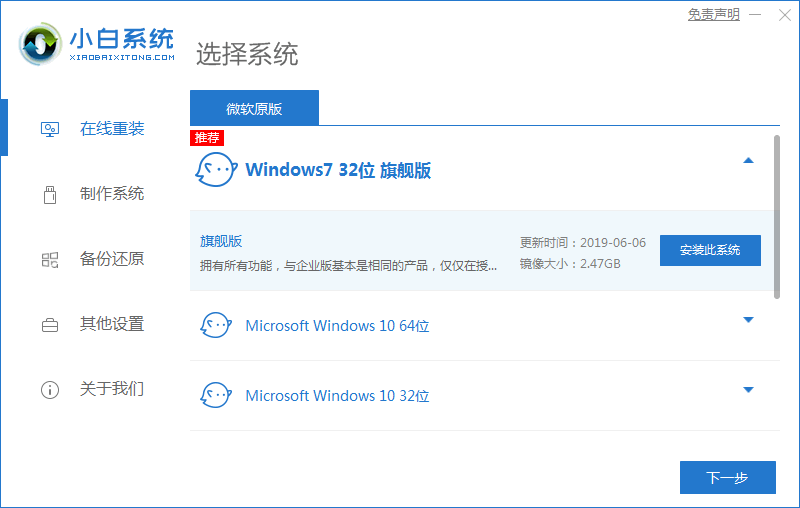
2、勾选好要同时安装的其他软件。
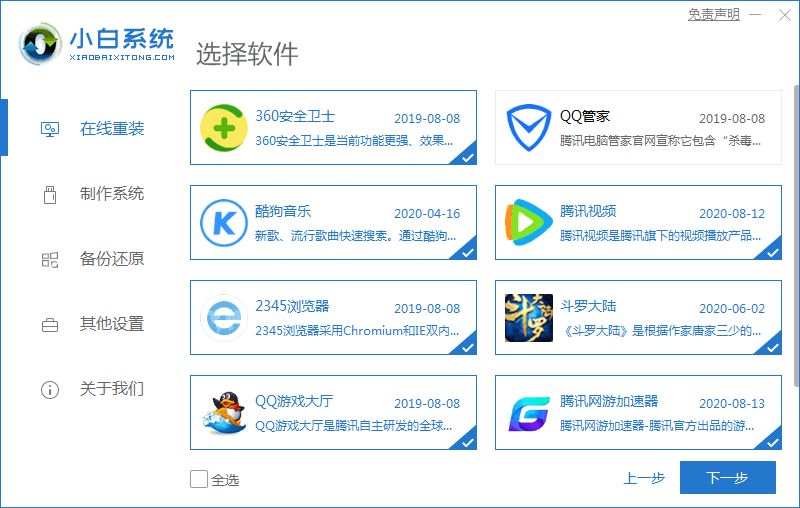
3、等待软件下载安装系统的各项资源。
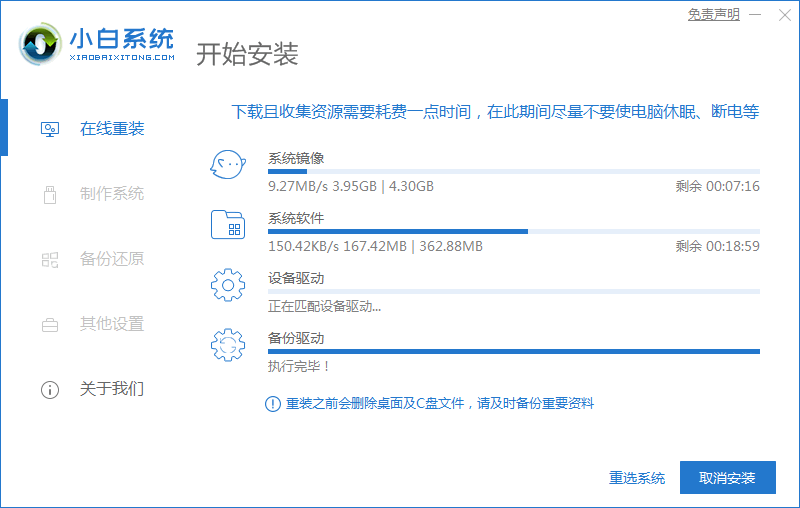
4、待系统安装环境部署完成后点击立即重启。
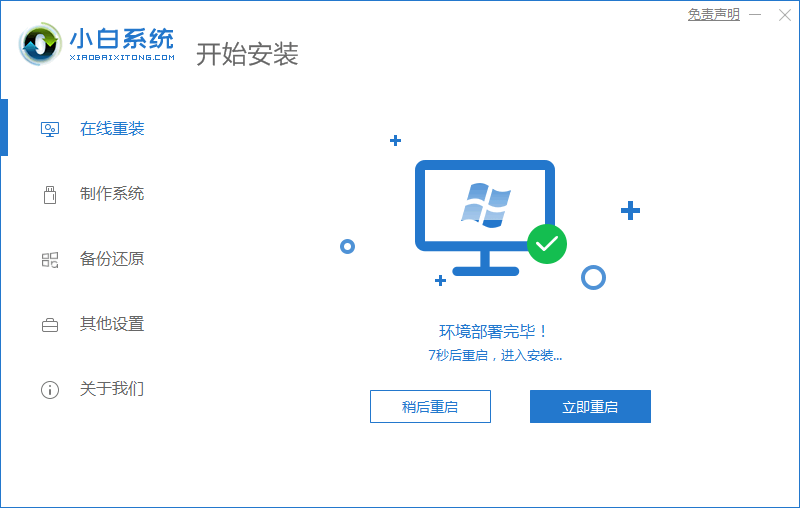
5、进入启动管理器界面,选择第二项回车。
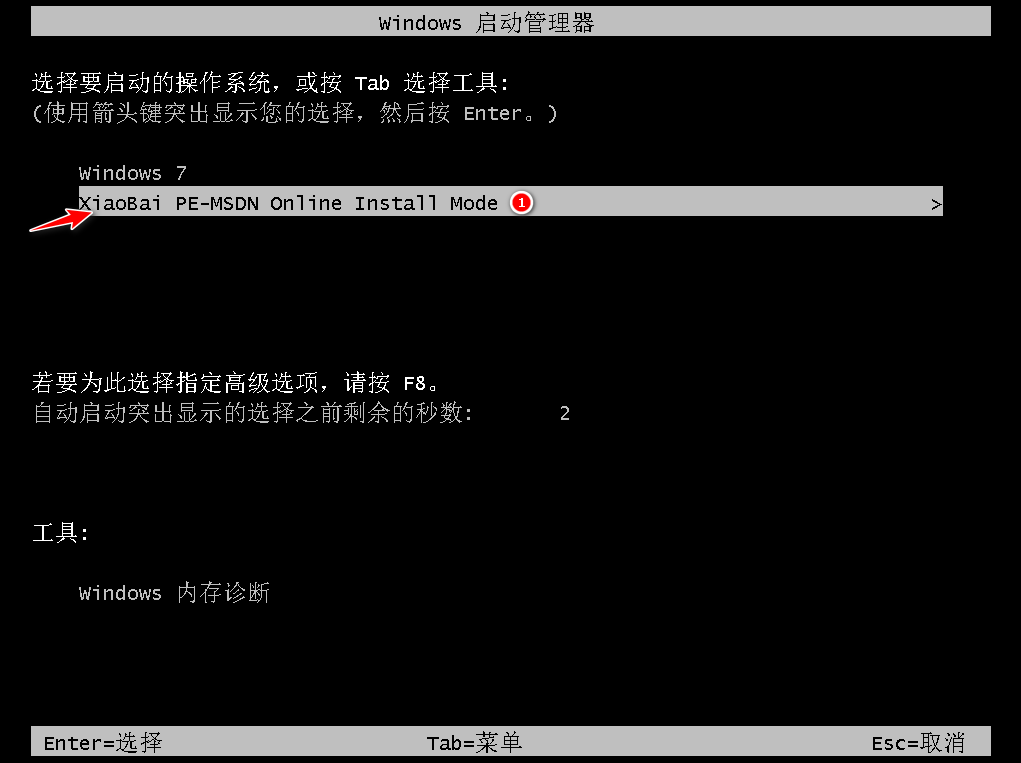
6、等待系统自动安装。

7、进入引导修复工具界面后,在C盘前打勾,点击确定。
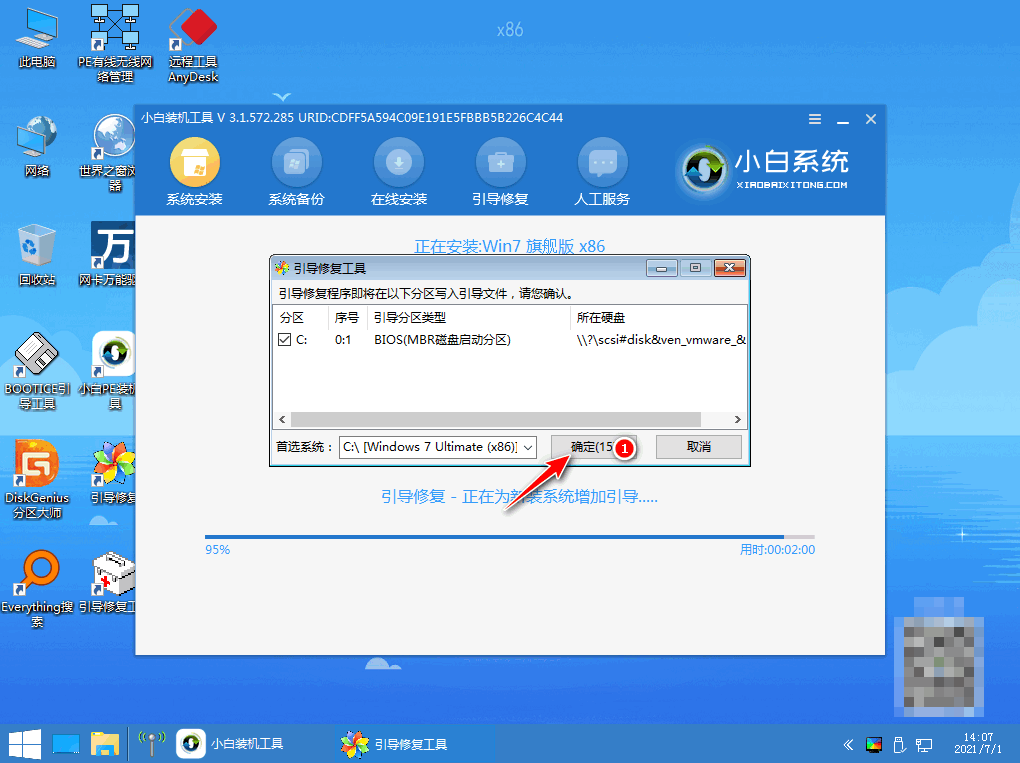
8、弹出提示会写PE菜单时,点击确定。
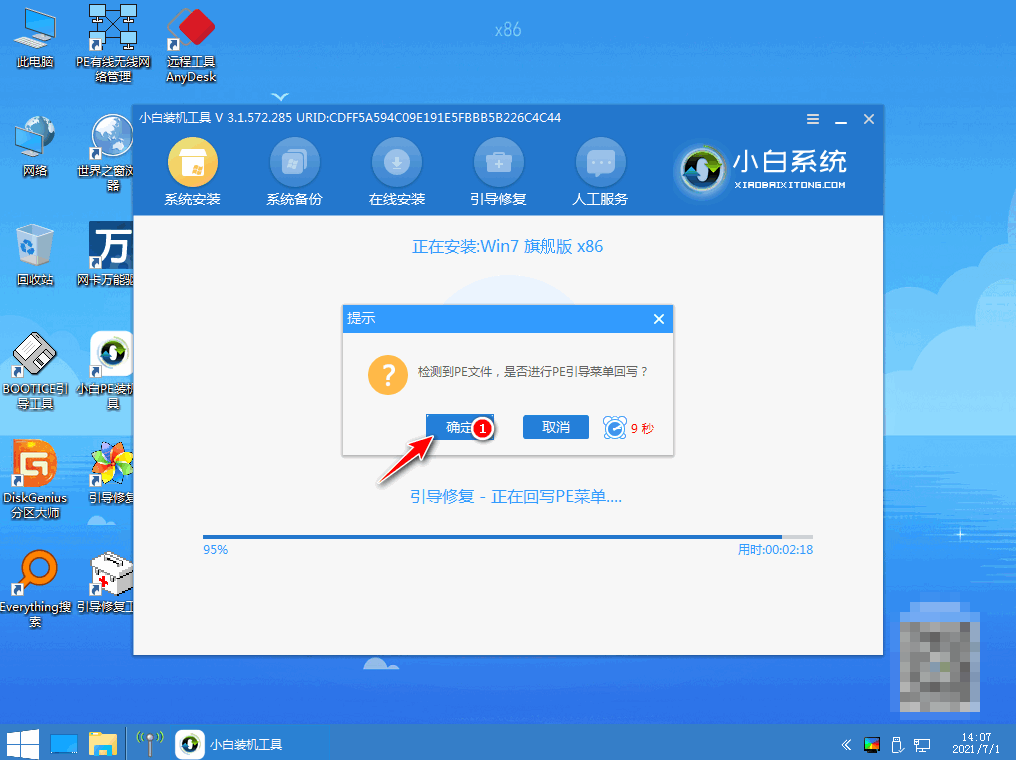
9、提示安装完成后点击立即重启。

10、进入系统桌面,完成。
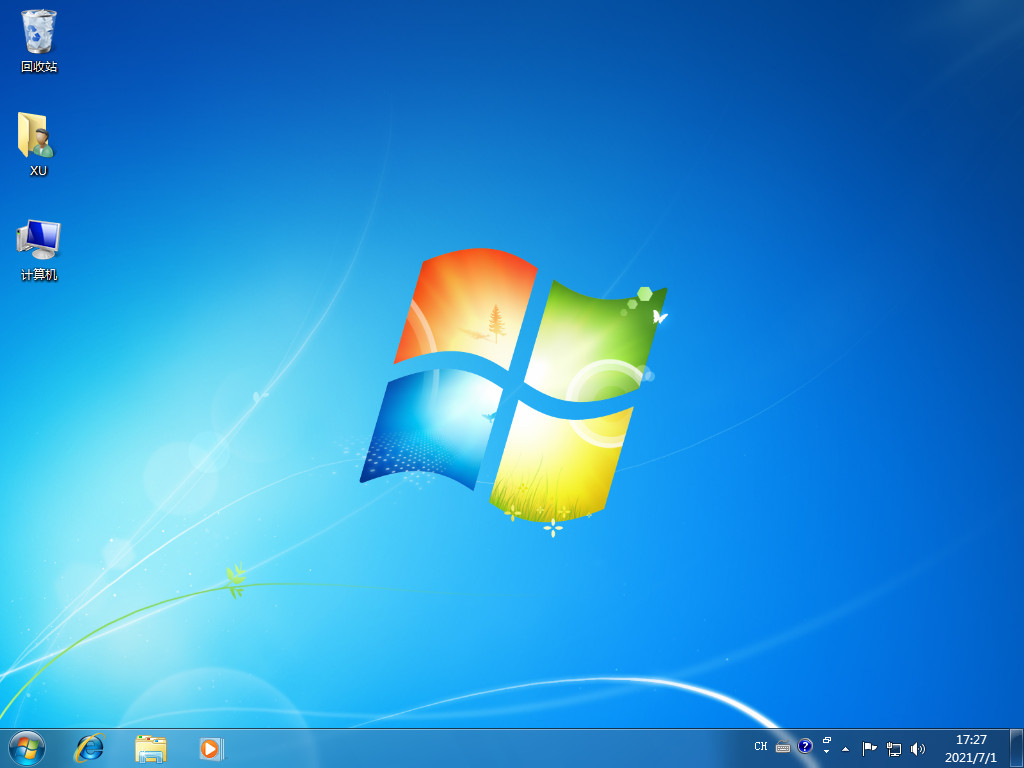
方法二:自定义还原windows7系统
这种方法是利用软件进行系统还原的方式安装windows7中文版,具体操作如下:
1.首先下载小白系统软件,然后打开工具,点击备份还原,选择下载好的镜像文件,进入下一步。
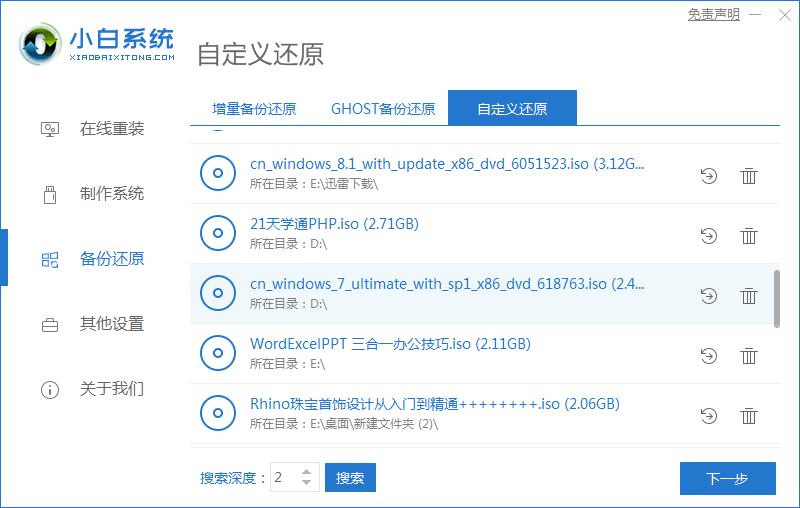
2.进入这个页面后,选择install.wim进入下一步。
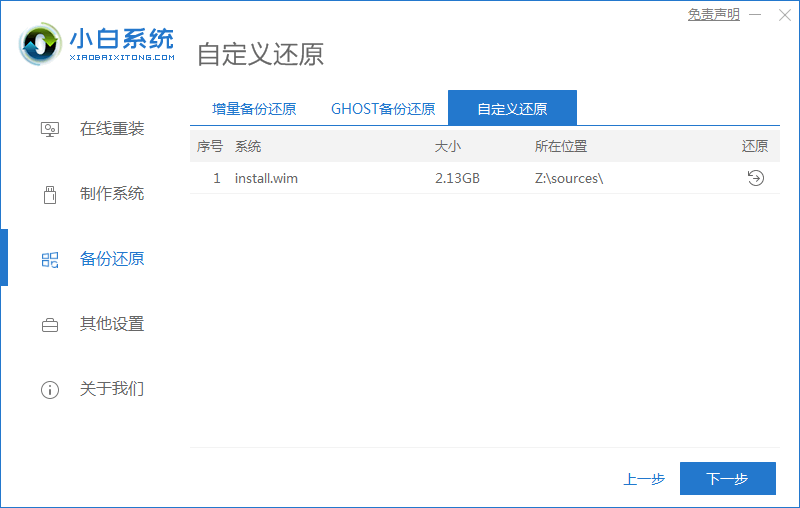
3.找到需要下载的windows7系统版本,点击右侧”还原“选项”。
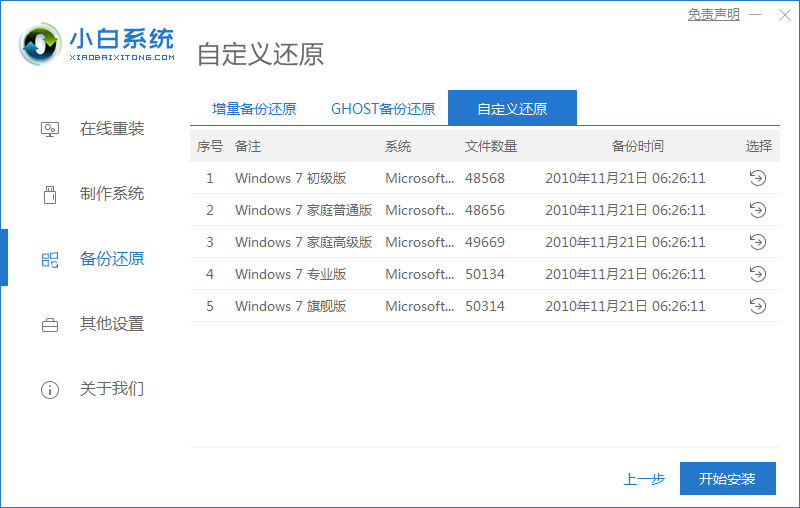
4.等待工具开始还原系统,还原完成后,选择“立即重启”。
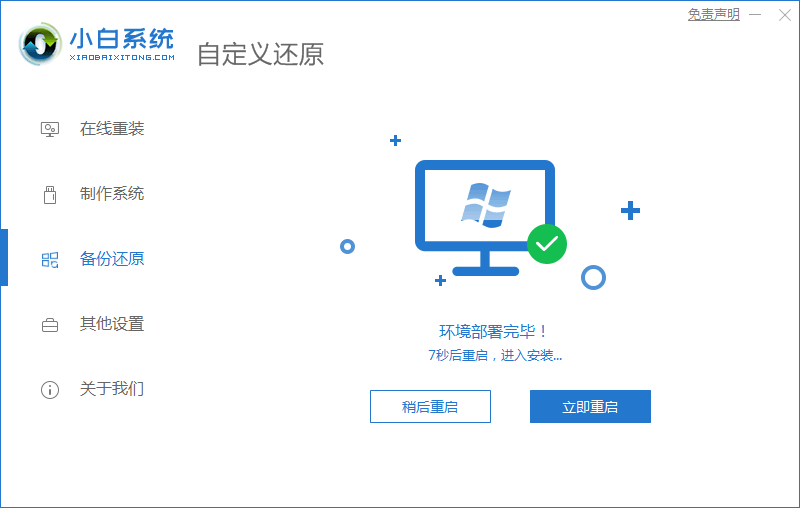
5.进入这个页面后选择带有pe的选项进入。
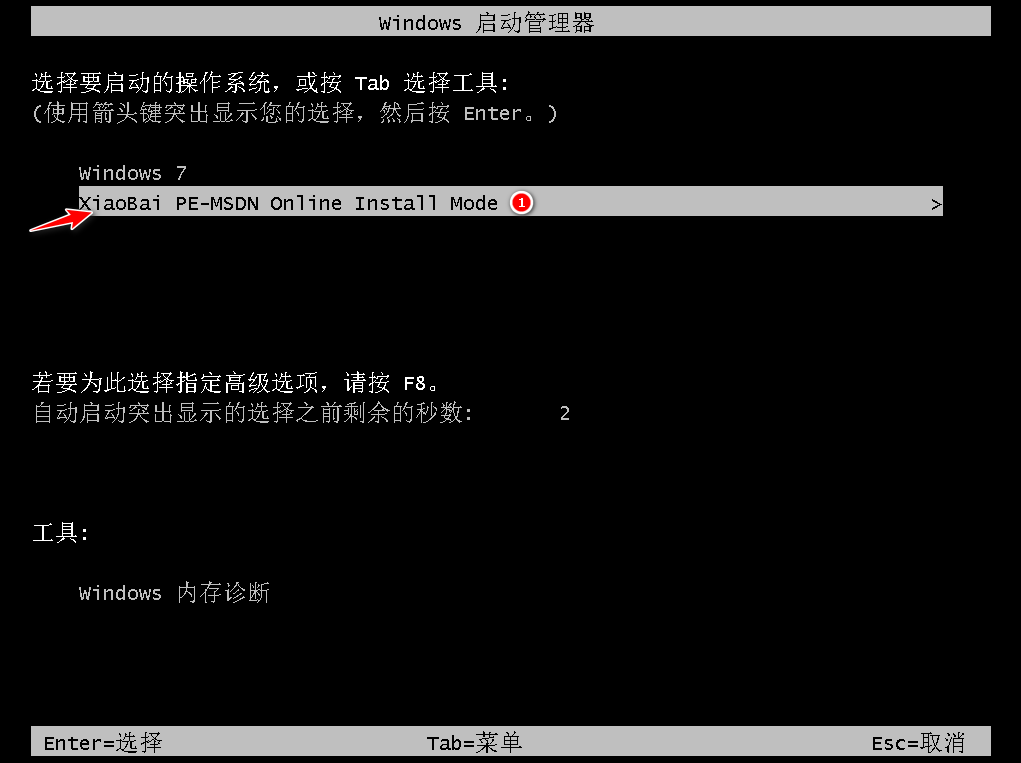
6.装机工具会开始自动安装系统,无需我们手动进行操作。
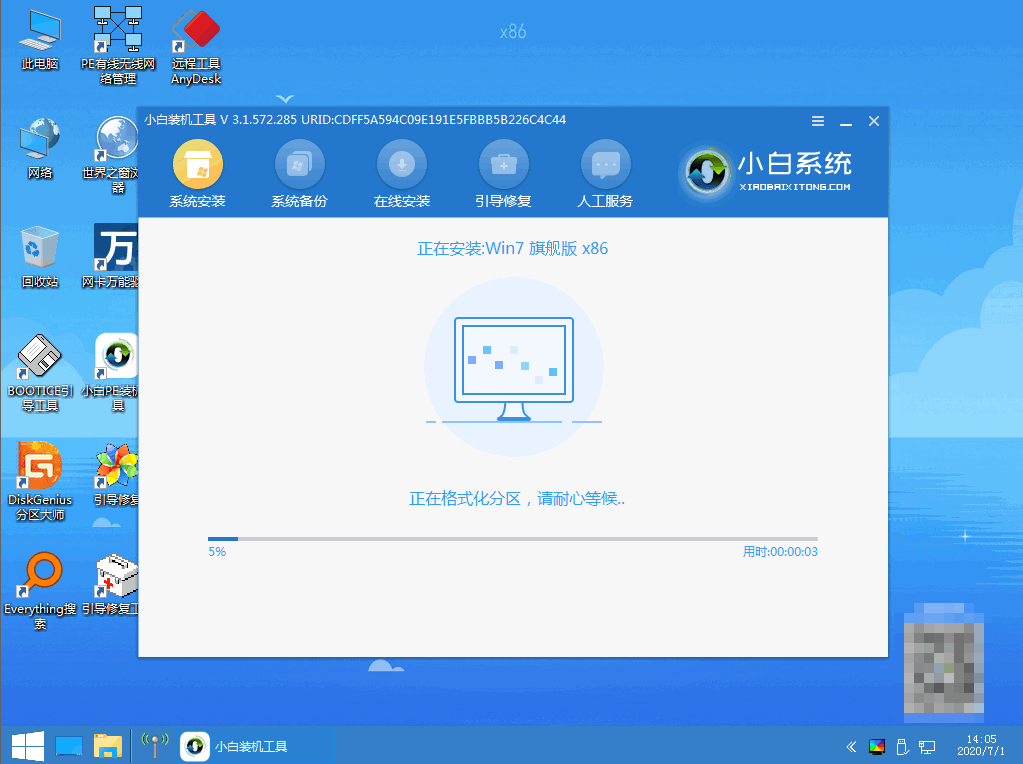
7.系统安装完成后,将电脑再次重启。
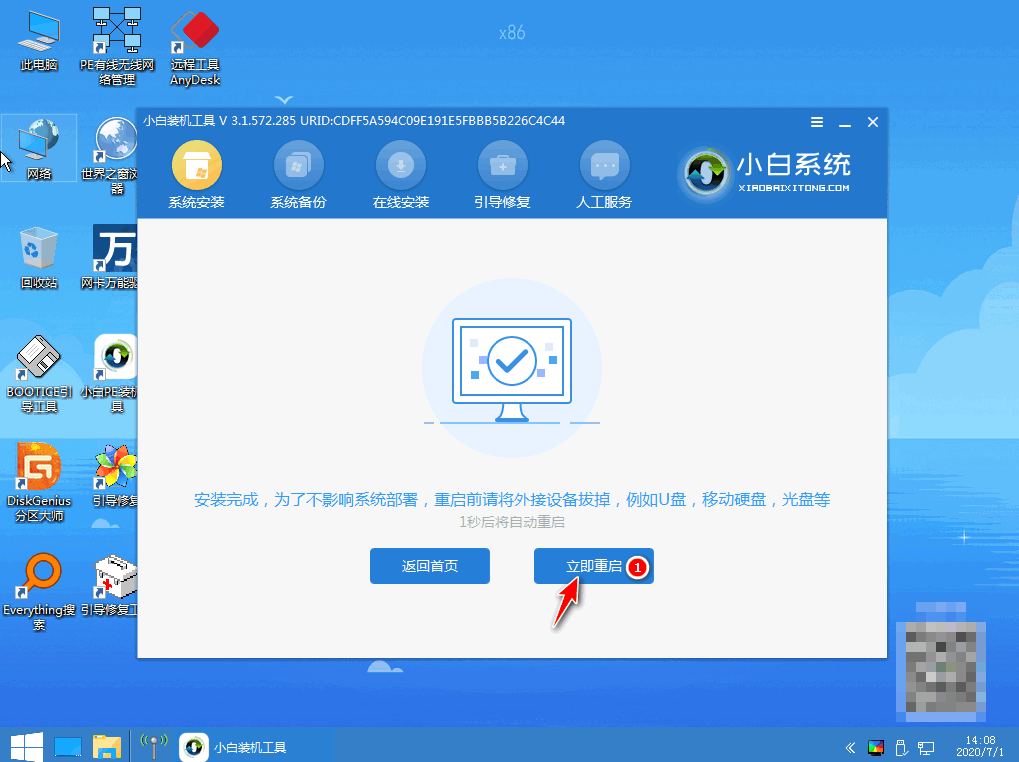
8.最后重启进入新的页面时,就说明windows7中文版系统下载安装完成。
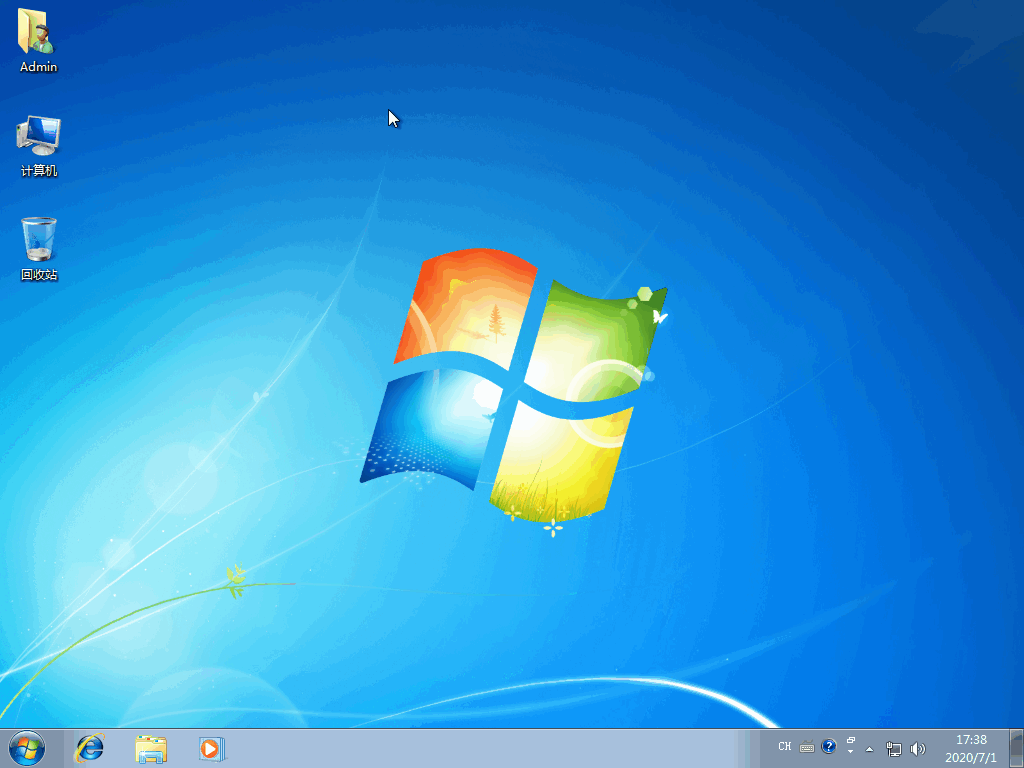
总结:
安装windows7中文版小编整理了两种方法,一键重装windows7系统与自定义还原windows7系统,不会操作的朋友可以按照以上方法进行,希望能给大家带来帮助。